
Ako si pamätáte, Windows Server 2008 R2 je prvý operačný systém Microsoft, ktorý prichádza iba v 64-bitovej edícii, a preto sú všetky služby vrátane sieťovej tlače pomocou tohto operačného systému navrhnuté tak, aby pracovali v 64-bitovom prostredí. V predchádzajúcom článku som už opísal problémy s nastavením tlače na zdieľanej sieťovej tlačiarni v systéme XP zo systému Windows 7 a zdá sa, že proces prepínania z 32 na 64-bitovú architektúru tlače môže spôsobiť správcovi systému značné ťažkosti, ale našťastie to nie tak.
Najdôležitejšou vecou pred začatím migrácie tlačiarní na nový server je zhromaždenie 64-bitovej verzie ovládačov pre všetky pripojené pozdravy a potom buď:
a) nainštalujte tieto ovládače ako ďalšie na zdrojový server (Windows 2003 x86)
b) predinštalovať ich na nový server x64

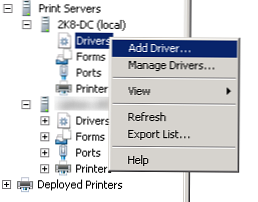
Ak chcete nainštalovať 64-bitové ovládače tlačiarne, musíte použiť špeciálnu konzolu správy tlače používanú v systémoch Windows Vista, Windows 7 a Server 2008 / R2. Nemožno ich nainštalovať pomocou štandardného rozhrania pre správu systému Windows Server 2003 jednoducho preto, že táto verzia operačného systému jednoducho nevie o existencii produktu Win Server 2008 R2.. ,
Keď sa pokúsim vzdialene (pomocou konzoly Správa tlače) nainštalovať nový ovládač (pre Server 2008 R2) na server so systémom Windows 2003, zobrazí sa okno s požiadavkou na poskytnutie ďalších súborov, napríklad UNIDRV.dll. A aby som nainštaloval ovládač tlačiarne, musel som ho nájsť a vybrať ručne zakaždým. Toto samozrejme nie je veľký problém, ale pri inštalácii ovládačov pre niekoľko desiatok tlačových zariadení sa tento postup môže stať trochu zaťažujúcim. Pri lokálnej inštalácii tých istých ovládačov na server so systémom Windows 2008 R2 neexistujú žiadne také problémy. Podľa môjho názoru je preto druhá možnosť migrácie výhodnejšia, ak je na serveri 2008 R2 predinštalovaných 64 bitové ovládače a potom sa migrujú ovládače x86..
Otvoríme ponuku Štart, do vyhľadávacieho okna napíšeme „Správa tlače“, čím sa otvorí konzola Správa tlače pre tlačiarne. Rozviňte uzol „Tlačové servery“, vyberte požadovaný tlačový server, kliknite pravým tlačidlom myši na prvok „Ovládače“ a vyberte „Pridať ovládač“ (nainštalujte ovládač). Ak požadovaný server nie je uvedený, musí sa pridať do konzoly kliknutím na uzol „Tlačové servery“ a výberom príkazu „Pridať alebo odstrániť servery“. Začiarknite políčko x64 a zadajte cestu k ovládaču. Po nainštalovaní všetkých potrebných ovládačov môžete pokračovať v procese migrácie.
Postup pre migráciu tlačiarní z jedného servera na druhý pozostáva z dvoch krokov: najprv sa exportujú ovládače, porty a ovládače tlače z primárneho tlačového servera do súboru a potom zo súboru importujeme na nový tlačový server. Tieto operácie sa môžu vykonávať pomocou grafickej konzoly pre správu tlače alebo z príkazového riadku pomocou obslužného programu printbrm.exe (v skutočnosti je grafické GUI = iba shell tohto pomocného programu konzoly). Pomôcku Printbrm.exe nájdete v systéme Windows 7 a Server 2008 v adresári c: \ windows \ system32 \ spool \ tools (pretože táto cesta nie je v systémovej premennej% PATH%, takže musíte zadať úplnú cestu k tomuto adresáru). Grafická aj konzolová verzia obslužného programu pre migráciu printbrm.exe absolútne všetky tlačové ovládače a fronty, takže nebudeme môcť vybrať iba konkrétne ovládače..
Použiť printbrm, musíte manuálne otvoriť sieťový prístup k tlačiarni (rozbaliť), v dôsledku čoho sa ovládač nainštaluje do zdieľaného priečinka tlačiť $. V prípade, že sieťový prístup k tlačiarni nebude pri použití otvorený manuálne printbrm zobrazí chyby s kódmi 0x80043333 a 0x80004005. Pri použití grafického rozhrania je táto podmienka voliteľná.
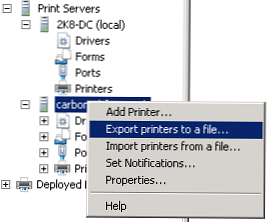
Eskortovanie tlačiarne z tlačového servera (2003 x86):
GUI: Pravým tlačidlom myši kliknite na starý server a vyberte položku „Migrate Printers“. Potom vyberte možnosť „Exportovať tlačiarne do súboru“ a zadajte súbor, do ktorého sa má exportovať..
CLI:
printbrm.exe -s \\ old2003server -b -f c: \ printers \ printerExport.exp
Importovať konfiguráciu na nový server (2008 r2 x64):
GUI: Pravým tlačidlom myši kliknite na nový server a vyberte položku „Migrate Printers“. Vyberte možnosť „Importovať tlačiarne zo súboru“ a označte predtým prijatý súbor ...
CLI:
printbrm.exe -s \\ new2008r2server -r -f c: \ printers \ printerExport.exp
Nasleduje popis ďalších parametrov obslužného programu printbrm.exe:
PrintBrm -B | R | Q [-S] -F [-D] [-O FORCE] [-P VŠETKY PÔVODY] [-NOBIN] [-LPR2TCP] [-C] [-NOACL] [-?]
-B zálohovanie tlačového servera do súboru
-R Obnovenie konfigurácie tlačového servera zo súboru
-Q dotazovanie servera alebo záložného súboru
-S cieľový server
-F záložný súbor
-D rozbaľte záložný súbor (-R) alebo rozbaľte súbor (-B) do určeného adresára
-Sila O FORCE prepíše existujúce objekty
-P ALL | ORIG publikuje všetky tlačiarne do služby Active Directory alebo publikuje iba predtým publikované tlačiarne do AD
-Pri obnovovaní LPR2TCP prevádzajte porty LPR na štandardné porty TCP / IP
-C použite zadaný konfiguračný súbor
-NOACL pri obnove odstráňte ACL zo všetkých tlačiarní
V dôsledku migrácie tlačiarní z 32-bitového OS na 64-bitový systém Windows Server 2008 R2 sa všetky tlačiarne prítomné na starom serveri objavia v konzole správy tlače na novom serveri..
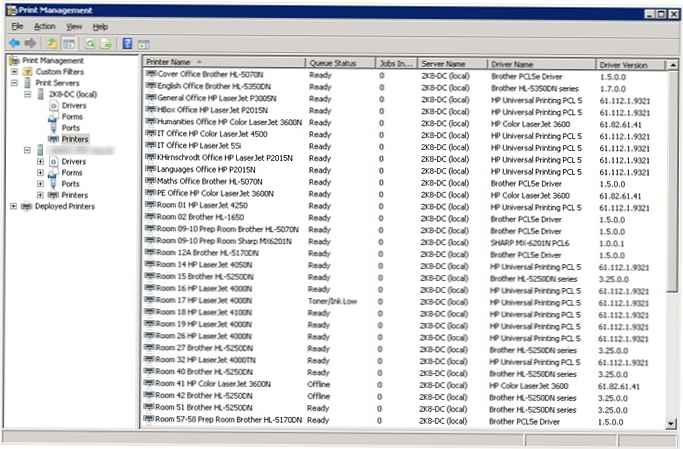
chyby x80070705 a 0x80070057 - ovládač sa nenašiel
Pri testovaní procesu prenosu tlačiarní na nový server som narazil na chyby ako ovládač nebol nájdený (ovládač nebol nájdený) 0x80070705 a 0x80070057, naviac sú ovládače aj x86 a x64 úspešne importované a zobrazujú sa v zozname nainštalovaných ovládačov v konzole správy tlače. Ako sa ukázalo, dôvodom výskytu takýchto chýb je nesúlad mien vodičov. K tomu môže dôjsť, ak sa napríklad použije všeobecný ovládač a konkrétny ovládač pre konkrétny model tlačiarne. S týmto problémom som sa stretol vo väčšine tlačiarní HP Laserjet, ktoré na serveri 2003 používajú ovládač x86 pre konkrétny model, a na systémoch Windows 7 / Server 2008 R2 pracujú s univerzálnym ovládačom x64 od spoločnosti HP (ovládač HP Universal)..
Ak chcete tento problém vyriešiť, musíte buď stiahnuť presne ten istý ovládač, alebo ho premenovať tak, aby sa nazývalo zhoda mien (hoci vo všeobecnosti sa názov mien ovládačov neodporúča).
Mimochodom, pomocou nástroja Print Migrator môžete prenášať tlačiarne medzi staršími verziami systému Microsoft OS (XP a 2003). .











